Özet
ArcGIS Pro’da büyük verileri işlemek için coğrafi işlem araçlarını çalıştırdığınızda, bilgisayarınızın donanım kaynaklarına bağlı olarak bazen yüksek CPU ve bellek sorunları yaşayabilirsiniz.
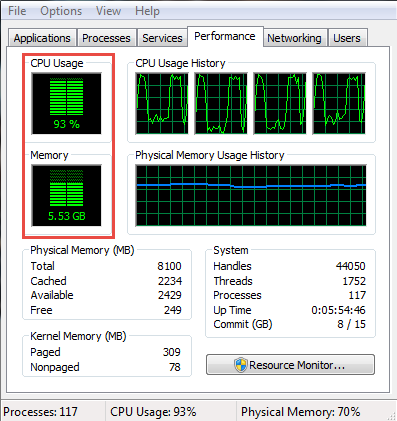
ArcGIS Pro, bir coğrafi işlem aracını çalıştırırken kullanılacak işlemci çekirdeği sayısını belirlemenize olanak sağlar. Çalıştıracağınız analiz esnasında tüm çekirdeklerin kullanılmamasını yani belli bir miktar CPU çekirdeğinin analiz için kullanılmasını ayarlamak mümkündür. Bu durumda, makinenizin donanım kaynaklarına bağlı olarak bazı performans sorunları ile karşılaşabilirsiniz.
Prosedür
ArcGIS Pro’yu; iş yükünü birden fazla işlemci çekirdeğine dağıtacak şekilde ayarlayınız. Bunun için Geoprocessing Environment ayarları içerisinden Parallel Processing yapılandırmasını ektinleştirebilirsiniz.
- ArcGIS Pro arayüzündeki Analysis sekmesinde bulunan Environments butonunu tıklayınız.
- Açılan penceredeki arama kutusuna Parallel Processing Factor yazınız.
- Parallel Processing Factor bölümündeki kutucuğa mevcut tüm CPU çekirdeklerini kullanmak için 100% girebilirsiniz. Bilgisayarınızın donanım özeliklerine bağlı olarak buraya gireceğiniz değeri iyi ayarlamanız önemlidir. Parallel Processing Factor ile ilgili detaylı bilgi için https://pro.arcgis.com/en/pro-app/tool-reference/environment-settings/parallel-processing-factor.htm bağlantısını inceleyebilirsiniz.
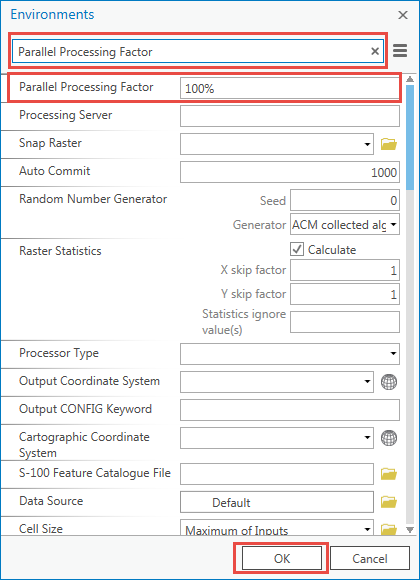
- Uygun değeri belirledikten sonra OK butonuna basarak ayarları kaydediniz.
ArcGIS Pro’daki tüm coğrafi işlem araçları, parallel processing’i desteklemez. Kullanmak istediğiniz aracın parallel processing desteği olup olmadığını öğrenmek için, araç açıkken, Geoprocessing panelindeki yardım bağlantısını tıklayınız ve açılan sayfadaki Environments başlığı altında parallel processing desteği olup olmadığını kontrol ediniz.
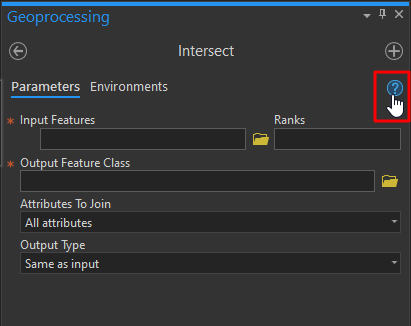
İlgili Kaynaklar
- ArcGIS Pro: Parallel processing with Spatial Analyst
- Parallel Processing Factor (Environment setting)
- ArcGIS Blog: Parallel Geoprocessing in ArcGIS Pro